Osnovna škola "Valentin Klarin" Preko


| « Studeni 2024 » | ||||||
| Po | Ut | Sr | Če | Pe | Su | Ne |
| 28 | 29 | 30 | 31 | 1 | 2 | 3 |
| 4 | 5 | 6 | 7 | 8 | 9 | 10 |
| 11 | 12 | 13 | 14 | 15 | 16 | 17 |
| 18 | 19 | 20 | 21 | 22 | 23 | 24 |
| 25 | 26 | 27 | 28 | 29 | 30 | 1 |
| 2 | 3 | 4 | 5 | 6 | 7 | 8 |
1. Korak - davanje suglasnosti za aktiviranje Google korisničkog računa preko AAI@EduHr korisničkog računa.
- Odite na strancu https://aktivacija.skole.hr/
- Kliknite na dugme "Prijavite se za aktivaciju usluge" i upištie svoje Carnet korisničke podatke. Završite aktivaciju i pričekajte potvrdu da vam je račun aktivan (za nekih sat, sat i po).
2. Korak - prijava
- Odite na stranicu https://classroom.google.com/
- Prijavite se putem svog AAI@EduHr korisničkog računa (ime.prezime@skole.hr).
NAPOMENA: u slučaju da ste prijavljeni sa svojim privatnim google korisničkim računom, potrebno se prije odjaviti i onda prijaviti s AAI@EduHr korisničkim računom. Učenici se neće moći upisivati u virtualne učionice koje nisu napravljene putem AAI@EduHr korisničkog računa.
3. Korak - izrada učionica po predmetu za svaki razred.
- Kliknite na + u gornjem desnom kutu.

- Odaberite opciju "Izradi predmet".
- U prozor "Izradi predmet" upišite odgovarajuće podatke.
- Primjer:
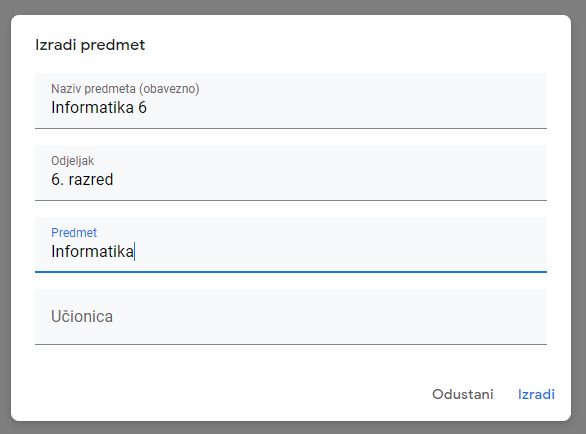
- Izradite posebnu učionicu za svaki razred u kojem se predmet održava.
4. Korak - kopiranje koda za upis u učionicu
- Kopirajte kod ta upis u učionicu. Lokacija koda prikazana je na slici ispod.
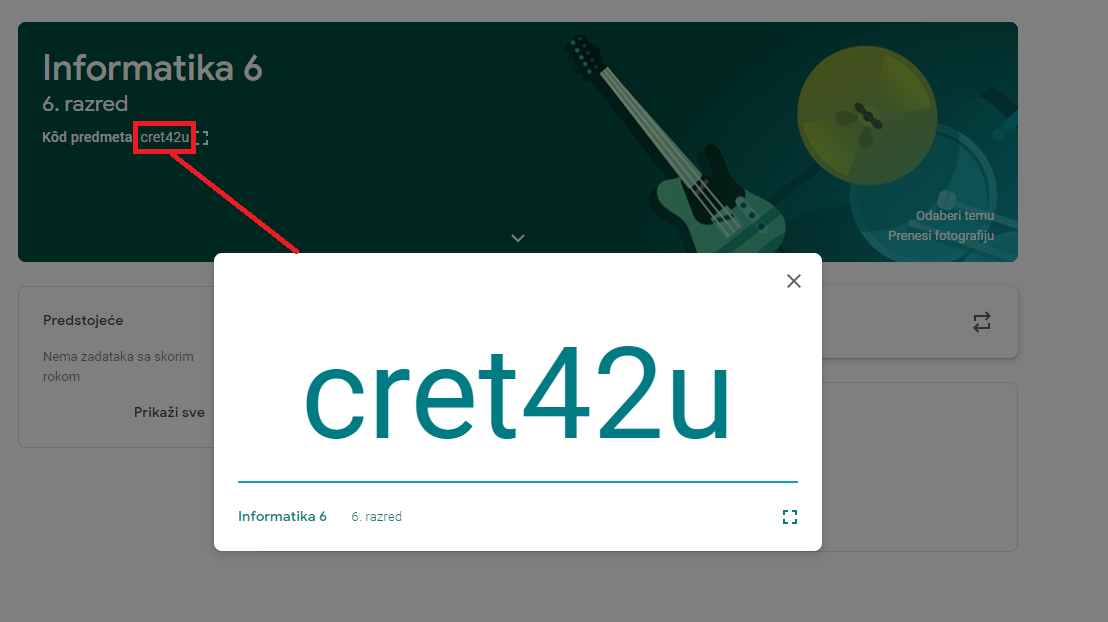
5. Korak - pošaljite kodove za svaku učionicu na mail (može i na neki drugi način, ako vam više odgovara) administratora škoske web stranice.
mail: robert.simicev@skole.hr
Primjer maila:
Informatika 5. razred - lm6sc6w
Informatika 6. razred - cret42u
Inforamtika 7. razred - 2uecty7
Informatika 8. razred - yl7pm6y